【摘要】:产成品成本分配后对已分配数据可进行恢复,还可以设置显示栏目。图8-75 “产成品成本分配表查询”对话框图8-76 “产成品成本分配表”界面单击“明细”按钮,系统将显示选中存货的详细信息,如图8-77所示。单击“确定”按钮,即可完成成本分配操作。

图8-73 恢复记账成功提示
产成品成本分配表可用于对已入库但还未记明细账的产成品进行成本分配,对产成品入库单进行批量分配成本,从“成本核算系统”中取得成本填入入库单,清除已分配数据,对数据进行排序。产成品成本分配后对已分配数据可进行恢复,还可以设置显示栏目。
具体操作步骤如下:
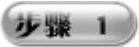 在“业务核算”界面中双击“产成品成本分配”选项,打开“产成品成本分配”界面,如图8-74所示。
在“业务核算”界面中双击“产成品成本分配”选项,打开“产成品成本分配”界面,如图8-74所示。

图8-74 “产成品成本分配”界面
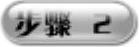 单击“查询”按钮,打开“产成品成本分配表查询”对话框,输入要查询的条件,如图8-75所示。单击“确定”按钮,打开相应的“产成品成本分配表”界面,选择要查看的存货,如图8-76所示。
单击“查询”按钮,打开“产成品成本分配表查询”对话框,输入要查询的条件,如图8-75所示。单击“确定”按钮,打开相应的“产成品成本分配表”界面,选择要查看的存货,如图8-76所示。
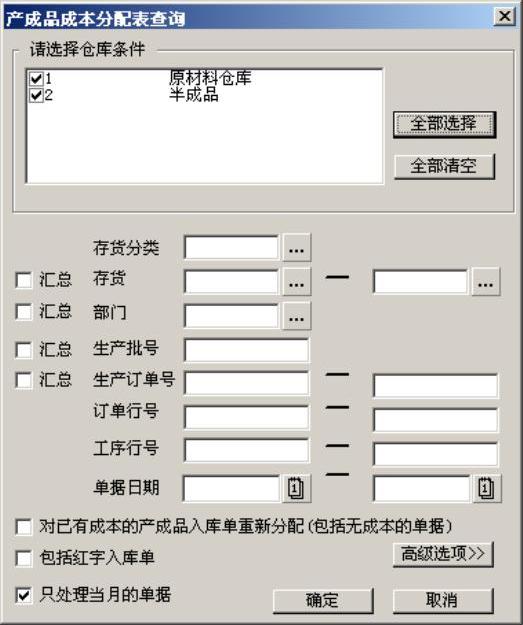
图8-75 “产成品成本分配表查询”对话框

图8-76 “产成品成本分配表”界面
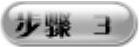 单击“明细”按钮,系统将显示选中存货的详细信息,如图8-77所示。在存货的详细信息中列出了此存货入库而未记账的数据,用户只能查看而不能修改。(www.daowen.com)
单击“明细”按钮,系统将显示选中存货的详细信息,如图8-77所示。在存货的详细信息中列出了此存货入库而未记账的数据,用户只能查看而不能修改。(www.daowen.com)

图8-77 “详细情况”对话框
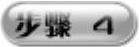 在“产成品成本分配表”窗口中输入需要分配的总成本的金额,或通过“全取”、“取价”按钮从成本管理系统取产成品的成本金额,如图8-78所示。
在“产成品成本分配表”窗口中输入需要分配的总成本的金额,或通过“全取”、“取价”按钮从成本管理系统取产成品的成本金额,如图8-78所示。

图8-78 分配成本金额
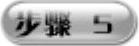 单击“分配”按钮,系统自动进行分配操作,并弹出一个信息提示框,如图8-79所示。单击“确定”按钮,即可完成成本分配操作。
单击“分配”按钮,系统自动进行分配操作,并弹出一个信息提示框,如图8-79所示。单击“确定”按钮,即可完成成本分配操作。
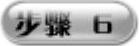 在进行成本分配之后,需要恢复分配操作时,单击“清空”按钮,出现一个信息提示框,如图8-80所示。单击“确定”按钮,即可完成恢复操作。
在进行成本分配之后,需要恢复分配操作时,单击“清空”按钮,出现一个信息提示框,如图8-80所示。单击“确定”按钮,即可完成恢复操作。

图8-79 信息提示框

图8-80 恢复分配提示
免责声明:以上内容源自网络,版权归原作者所有,如有侵犯您的原创版权请告知,我们将尽快删除相关内容。
有关用友ERP-U8财务管理入门与实战体验的文章








